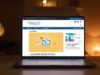Come cambiare password CIE
Al momento del rinnovo della carta d’identità, sei passato alla Carta di Identità Elettronica (CIE) per poter accedere con maggiore semplicità ai servizi in rete utilizzando la tua identità digitale. Tuttavia, la password scelta in fase di attivazione non ti convince più o, forse, sono trascorsi 180 giorni da quando l’hai creata e ora è scaduta. Dico bene?
Se le cose stanno così, sappi che sei capitato nella guida giusta. Nelle prossime righe, infatti, ti mostrerò come cambiare password CIE (se hai delle credenziali di tipo 1 o 2) e come cambiare il PIN CIE (se le tue sono credenziali di tipo 3). Vedrai, è davvero semplice.
Ora fai un bel respiro e preparati a seguire con attenzione le istruzioni che ho raccolto per te. Nel giro di pochi minuti, ne sono sicuro, riuscirai nel tuo intento. A me non resta nulla da fare, se non augurarti una buona lettura e buona fortuna per tutto!
Indice
- Come cambiare password CIE
- Come cambiare password scaduta CIE
- Come recuperare password CIE
- Come cambiare PIN CIE
Come cambiare password CIE
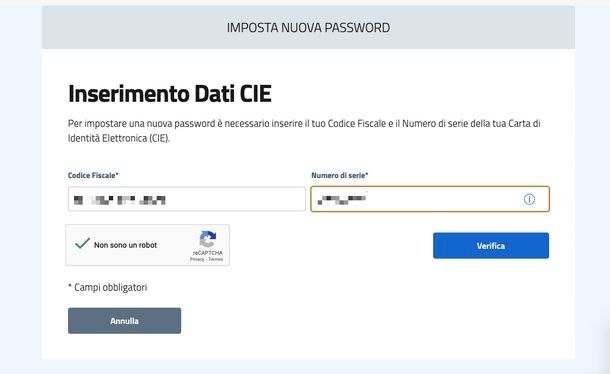
Se ti stai domandando come cambiare password CIE, sappi che i passaggi sono semplicissimi. Tutto quello che devi fare è recarti sull’apposito link messo a disposizione dal Governo, fornire il tuo codice fiscale e il numero di serie della tua carta. Riceverai così un codice OTP con cui potrai portare a termine la procedura di cambio password. Puoi seguire questa procedura da PC o smartphone (il mio consiglio è comunque di avvalersi del computer, qualora possibile).
Per iniziare, dunque, apri il tuo browser Web preferito e recati a questo link. Inserisci ora nei campi mostrati il tuo codice fiscale, il numero di serie della Carta di Identità Elettronica (è il numero che trovi in alto a destra sulla Carta di Identità Elettronica, che inizia generalmente con CA), spunta la casella Non sono un robot e premi sul tasto Verifica.
Il sistema, al termine di una veloce verifica sulla correttezza dei dati inseriti, provvederà a mandarti un codice OTP presso uno dei canali certificati (indirizzo email o numero di telefono, in base a cosa hai scelto in fase di attivazione della CIE).
Ci siamo quasi: inserisci il codice ricevuto nella schermata mostrata sullo schermo del tuo PC (o smartphone), crea una nuova password, digitala nuovamente e conferma l’operazione.
Ti ricordo che la nuova password ha la validità di 180 giorni e deve avere una lunghezza minima di 10 caratteri alfanumerici, presentare almeno una lettera maiuscola, una minuscola, un numero, un carattere speciale, non deve presentare più di due caratteri uguali consecutivi e non può corrispondere a una delle ultime 5 password impostate. Consulta la mia guida su come creare password sicure, se stai avendo difficoltà a crearne una.
Come cambiare password scaduta CIE
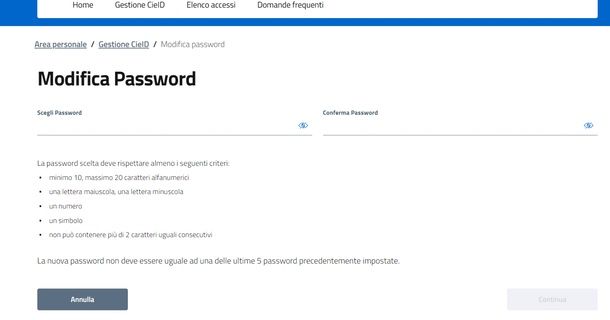
Se stai cercando istruzioni su come cambiare password scaduta CIE, ti informo che la procedura varia in base allo stato attuale della tua password: se è già scaduta (sono dunque passati più di 180 giorni dalla sua creazione), dovrai seguire le istruzioni necessarie al cambio password, come ti ho mostrato nel capitolo precedente. Se, invece, la tua password è in scadenza, ma ancora valida, dovrai accedere all’area personale e modificarla nella sezione Gestione CieID.
Per iniziare, collegati via browser a questo indirizzo e premi su Entra su CIE. Scegli dunque se accedere con le credenziali (numero di CIE o Codice fiscale o mail) o, se hai attivato le credenziali di livello 2, scansionando il QR con l’app CieID. Fatta questa scelta, premi su Procedi e se richiesto, fornisci il codice OTP ricevuto via mail o SMS e il codice app CIE. Se stai avendo difficoltà con l’accesso, ti rimando alla mia guida dedicata.
Una volta completato l’accesso alla tua area personale, spostati nella sezione Gestione CieID (nel menu in alto), premi sul tasto Modifica Password nella nuova pagina aperta, dunque scrivi per due volte la nuova password e premi su Continua. Ecco fatto!
Ricorda: la nuova password deve contenere almeno 10 caratteri alfanumerici, presentare almeno una lettera maiuscola, una minuscola, un numero e un carattere speciale e non deve presentare più di due caratteri uguali consecutivi. Inoltre, non deve risultare uguale a una delle ultime 5 password impostate. Anche in questo caso, la validità è di 180 giorni.
Come recuperare password CIE

Se non ricordi più la password della tua Carta di identità Elettronica e, dunque, ti domandi come recuperare password CIE sappi che si tratta di un gioco da ragazzi: apri il link dedicato alla definizione di una nuova password, digita il tuo codice fiscale, il numero di serie delle carta e richiedi una verifica delle informazioni per ricevere il codice OTP necessario per procedere con la procedura, esattamente come ti ho mostrato nel capitolo precedente.
Come cambiare PIN CIE

Hai attivato la Carta di Identità Elettronica autenticandoti con le credenziali di tipo 3 e ti domandi, dunque, come cambiare PIN CIE? Anche in questo caso, non hai nulla di cui preoccuparti: ci sono qua io pronto a darti una mano.
Come prima cosa, avvia l’app CieID sul tuo smartphone Android o iPhone, entra nel menu (le tre linee orizzontali, in alto a sinistra) e fai tap su Gestione carta. Si aprirà la sezione relativa alla tua Carta di Identità Elettronica, qui dovrai premere sulla voce Cambia PIN presente al fondo e seguire le istruzioni riportate sullo schermo per poter definire un nuovo PIN.
In particolare, dovrai digitare il tuo attuale PIN di 8 cifre, dunque scegliere e digitare quello nuovo per due volte. Se non ricordi il tuo PIN attuale, dovrai premere su Reimpostalo, dunque fornire il codice PUK legato alla tua CIE. Ulteriori informazioni su come recuperare PIN e PUK della CIE le trovi nella mia guida dedicata sull’argomento.

Autore
Salvatore Aranzulla
Salvatore Aranzulla è il blogger e divulgatore informatico più letto in Italia. Noto per aver scoperto delle vulnerabilità nei siti di Google e Microsoft. Collabora con riviste di informatica e cura la rubrica tecnologica del quotidiano Il Messaggero. È il fondatore di Aranzulla.it, uno dei trenta siti più visitati d'Italia, nel quale risponde con semplicità a migliaia di dubbi di tipo informatico. Ha pubblicato per Mondadori e Mondadori Informatica.